2025年のプレゼンテーション用のバックグラウンドミュージックをダウンロードする方法
PowerPoint プレゼンテーションの BGM をダウンロードできたらいいと思いませんか? 強力なツールである Microsoft PowerPoint は、アイデアを視覚的に伝え、事業計画を提示するための定番となっています。 これにより、より意味のあるメッセージを聴衆に伝えることができます。 ビデオや画像を添付することで、プレゼンテーションをより活気のあるものにすることもできますが、オーディオ ファイルを使用すると、聴衆を活気づけ、気分を盛り上げることができます。
だから今、あなたは学ぶ必要があります プレゼンテーション用のバックグラウンド ミュージックをダウンロードする方法。 これは、この記事でわかります。 また、お気に入りの音楽ストリーミング サービスからこれを入手する方法も学びます。 Apple Music. ただし、これには追加のツールが必要になる場合があることに注意してください。 その理由は、Apple Music が常に自社の曲を海賊版から守ろうとしているからです。 そのため、彼らは自分たちの曲にコピー防止メカニズムを導入しました。 詳細については、最後までお楽しみください。
記事の内容 パート 1. Apple Music でオーディオをコピーできないのはなぜですか?パート 2. プレゼンテーションに無料の音楽をダウンロードするための必須ツールパート 3. プレゼンテーションにバックグラウンド ミュージックを追加する方法パート4。 概要
パート 1. Apple Music でオーディオをコピーできないのはなぜですか?
Apple Music からプレゼンテーション用の BGM をダウンロードすることはできますか? Apple Music の曲には、DRM と呼ばれるものがあります。 DRMの略 デジタル著作権管理. これは、Apple Music の曲の無制限の複製を防ぐための保護メカニズムです。 利益のために無期限に Apple Music の曲をコピーすることは著作権侵害と呼ばれます。 ただし、個人的なリスニングのためのバックアップのみを行う場合は、法律で許可されています。

Apple は、DRM に関して独自の独自技術を持っています。 それは呼ばれています フェアプレー。 FairPlay は、曲のトラックに埋め込まれたユーザー キーをチェックします。 これらのユーザー キーは、ユーザー名とパスワードに関連するサーバー生成のユーザー キーと一致する必要があります。 それらが一致した場合にのみ、Apple Music アプリでの曲の再生が許可されます。
FairPlay により、Apple が承認したメディア プレーヤー以外のメディア プレーヤーで Apple Music の曲を再生することはできません。 その結果、アップルが非常に多くの利益を生み出すのは、この技術を通じてです。 ただし、これにより、ユーザーがこれらの曲を再生するのに非常に多くの制限が設定されます。 これは多くの人にとって障壁と考えられるかもしれません。 これにより、個人的なリスニング体験のためにApple Musicの曲をコピーする他の手段を見つけようとする人もいます. ただし、一部の方法ではマルウェアやスパイウェアに感染する可能性があることに注意してください。 そのため、常にこれに注意してください。
実際に Apple Music の曲のコピーに成功した場合、これを PowerPoint プレゼンテーションに使用できます。 これには、信頼できる Apple Music Converter を使用する必要があります。 これを使用して、プレゼンテーションのバックグラウンド ミュージックを正常にダウンロードできます。 次の部分では、用途が広く信頼性の高い Apple Music 変換ツールを紹介します。
パート 2. プレゼンテーションに無料の音楽をダウンロードするための必須ツール
PowerPoint プレゼンテーションに音楽を追加する方法まず、音楽ファイル形式が PowerPoint のバージョンと互換性があることを確認する必要があります。 PowerPoint では、AIFF、AU、MID、MIDI、MP3、MP4、M4A、WAV、および WMA のオーディオ ファイル形式がサポートされています。 PowerPoint 2013 は、上記のすべてに加えて MP4 のオーディオ形式をサポートしていました。 Apple Music または iTunes の曲は、スライドに追加する前に MP3 または WAV 形式に変換する必要があります。
プレゼンテーション用のバックグラウンド ミュージックをダウンロードする効果的な方法は、Apple Music コンバータを使用することです。 ただし、Apple Music Converter を入手するだけでなく、次のような信頼できるツールを選択してください。 TunesFun Appleの音楽コンバータ. TunesFun Apple Music Converter は、その機能を称賛する必要があります。 Apple Music トラックから DRM セキュリティを削除する.
TunesFun Apple Music Converter は、すべての Apple ソングを標準の音楽形式に変換します。 これらの形式には、MP3、AAC、M4A、AC3、FLAC、および WAV が含まれます。 これで、PowerPoint プレゼンテーションに使用できるようになりました。 DRM はこのツールによって既に処理されているため、心配する必要はありません。 また、変換された音楽ファイルを任意のデバイスで再生でき、 Apple Music スリープタイマーを設定する これらの変換されたファイルで。 さらに、このツールは録音技術を使用して曲をコピーします。 そうすることで、それは完全に合法的なプロセスになります。
Apple Music からプレゼンテーション用の BGM を無料でダウンロードする方法は? この素晴らしいツールを使用する手順は次のとおりです。
- ダウンロードしてインストール TunesFun アップルミュージックコンバータ。 PC版とMac版があります。
- コンバーターがパソコンに正常にインストールされたら、コンバーターを起動します。 メイン画面で、変換する Apple Music の曲の選択を開始できます。

- 使用する出力形式とフォルダーを設定し、その他の残りのパラメーターを変更します。

- 画面下部の「変換」ボタンをタップします。 アプリは、曲の変換と DRM の削除手順を開始します。

- 変換が完了したら、[完了] タブに移動して、変換されたファイルを確認します。

このツールを使用して、ビット レートとサンプル レートをさらに変更できます。 ID3 タグを編集することもできます。 実際、これはすべての Apple Music の曲を完全にカスタマイズできるツールです。 TunesFun Apple Music Converter は、他の Apple Music Converter とは異なります。 それは専門的に作られています。 完全な電子メールベースのカスタマーサポートを備えた30日間の返金保証があります. から製品を購入すれば、お金の価値が確実に得られます。 TunesFun. さらに、有害なマルウェアやスパイウェアからも安全です。
パート 3. プレゼンテーションにバックグラウンド ミュージックを追加する方法
使用した後 TunesFun Apple Music Converter を使用すると、プレゼンテーション用の BGM をダウンロードできるようになりました。 アプリケーションにそれらを正しく埋め込むプロセスは次のとおりです。
- コンピューターで PowerPoint プレゼンテーションを作成するか、開きます。
- 音楽ファイルを挿入するスライドに移動します。
- [挿入] タブをクリックし、右側のリボンの [オーディオ] セクションを選択します。
- [オーディオ] をクリックして、変換されたオーディオ ファイルを選択します。 (Windows では、[Audio on My PC] を選択します。Mac では、[Audio Browser] または [Audio from File] を選択します。)
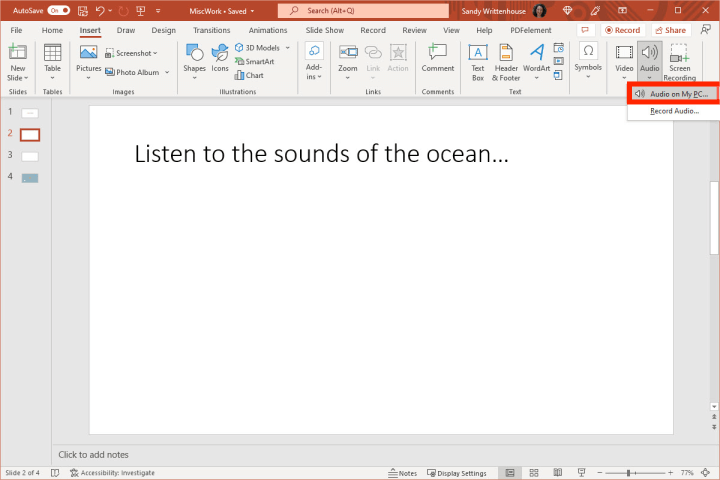
- 使用する音楽ファイルを見つけてクリックし、[挿入] ボタンをクリックします。
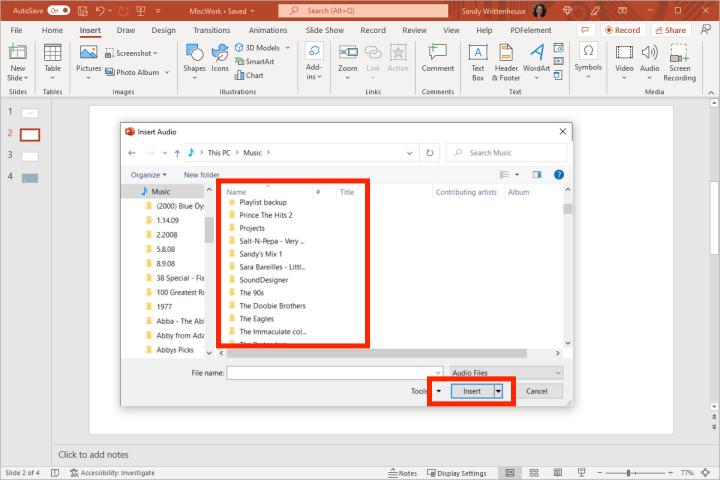
- スライドにスピーカー アイコンが表示されます。 それに応じてプレゼンテーションに配置します。
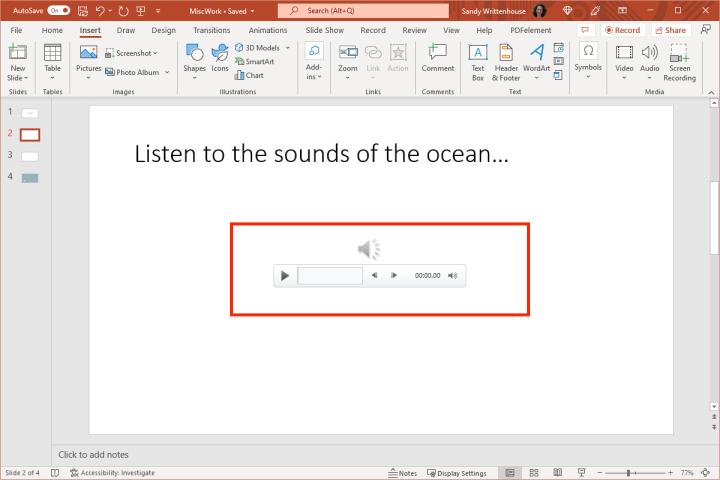
- [再生] タブをクリックして、スライドに到達したときに音楽を自動的に再生するかどうか、またはクリックして再生する必要があるかどうかなどの設定を調整します。 音量、音楽のフェードイン/フェードアウト、複数のスライドで再生するかどうか、ループ オプションなどの設定を調整することもできます。 これらの設定はすべてツールバーにあります。 オーディオを適切な長さにトリミングするなどの基本的な編集を行うこともできます。
パート4。 概要
プレゼンテーション用のバックグラウンド ミュージックをダウンロードする方法を学習しました。 簡単です。[挿入] メニューを使用してオーディオ ファイルを添付するだけです。 この後、オーディオ形式または再生メニューを選択して、曲のオーディオ設定をカスタマイズできます。
ただし、著作権の問題により、Apple Music の曲をプレゼンテーションに挿入することはできません。 これには、信頼できる Apple Music 変換ツールが必要です。 選んだツールは、 TunesFun Appleの音楽コンバータ. Apple Music のすべての曲を標準の音楽形式に変換します。
コメントを書く